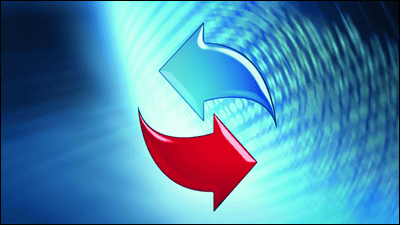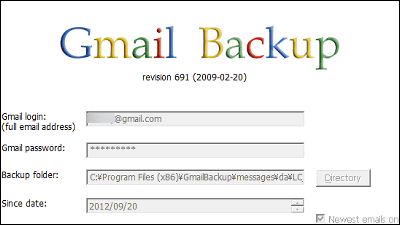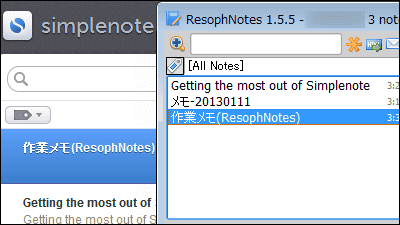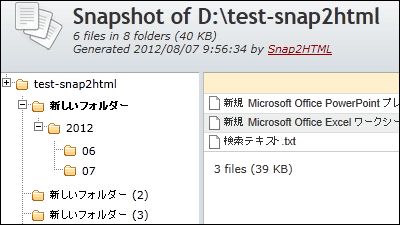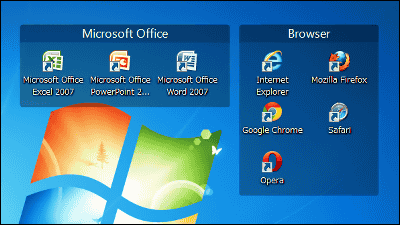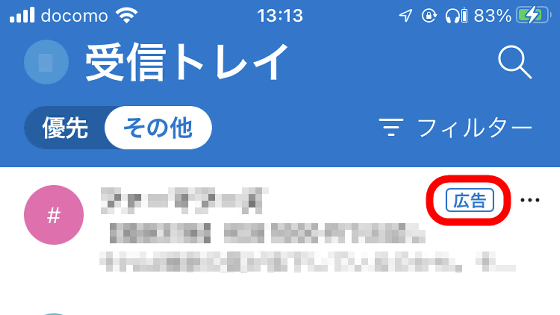GmailやOutlookなどをバックアップし、別メールソフトへ移せるフリーソフト「MailStore Home」
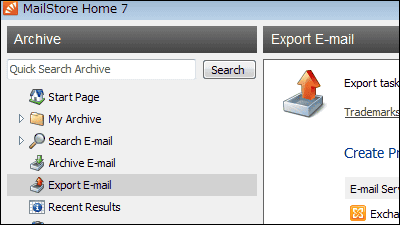
GmailなどのWebメール、Microsoft Outlook、Windows Mail、Windows Live Mail、Mozilla Thunderbird、Mozilla SeaMonkeyに保存されているメールをフォルダ構造を崩さずにアーカイブ化してバックアップでき、バックアップしたメールをEML形式ファイルなどに変換したり、別のメールソフトへエクスポートしたりすることができるフリーソフトが「MailStore Home」です。その他、自動バックアップ、全文検索機能などもあり、Windows XP・Vista・7で起動可能です。
バックアップ、エクスポートなどについては以下から。
MailStore Home - Free Email Archiving Software for Home Users
http://www.mailstore.com/en/mailstore-home.aspx
上記サイトの「Download MailStore Home(Free)」をクリック。
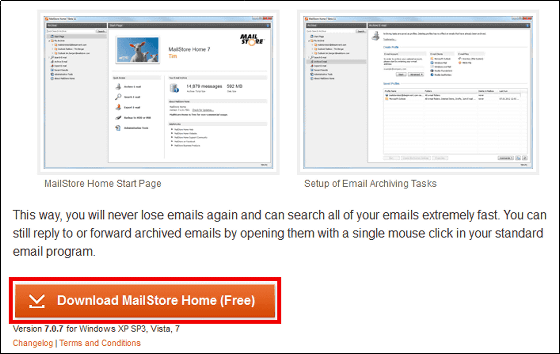
ダウンロードした実行ファイルを起動。
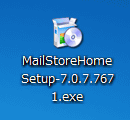
「Accept」をクリック
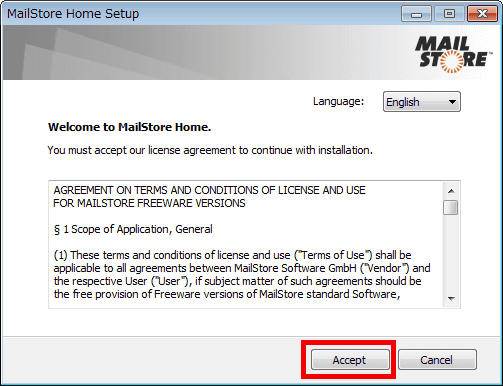
今回はポータブルバージョンをDドライブに置くので、上から2番目の選択肢を選び、「Install」をクリック。
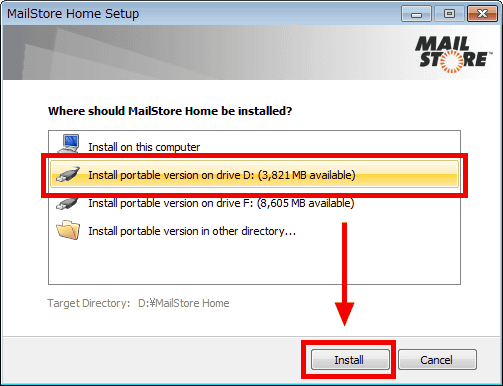
「Finish」をクリック
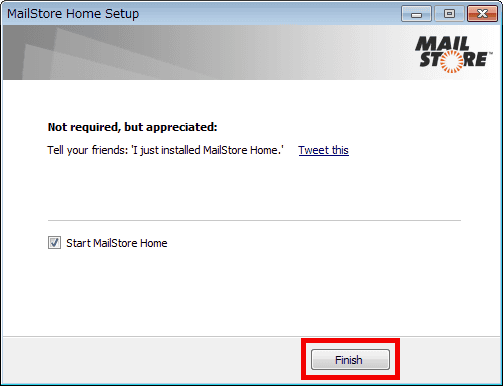
操作画面が表示されます。
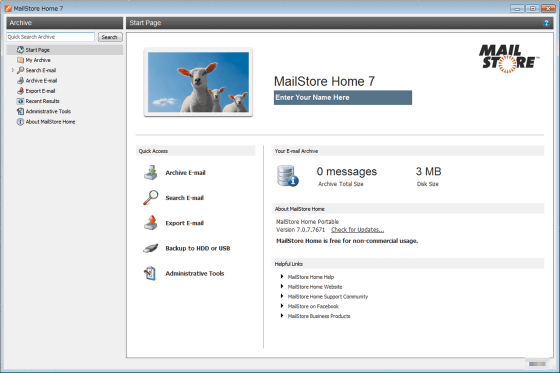
◆アーカイブ化(バックアップ)方法
メール(ここではGmail)をアーカイブ化(バックアップ)する場合は、「Archive E-mail」から、「Start」をクリック。
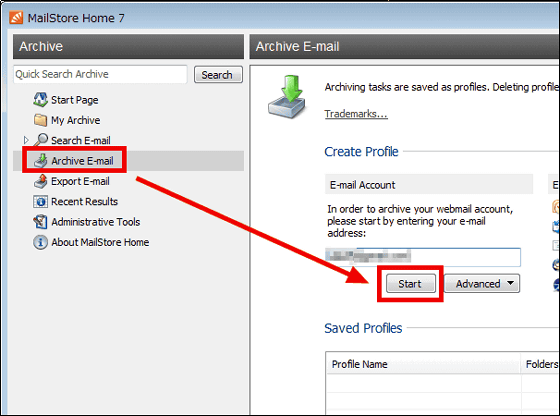
メールアドレスとパスワードを入力して、「OK」をクリック。
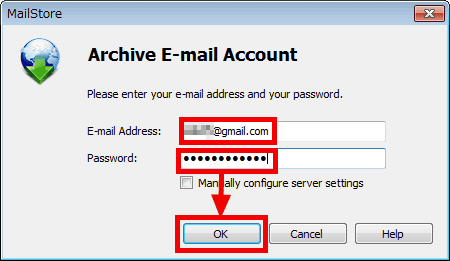
「OK」をクリック。
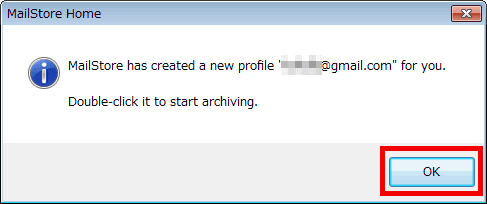
Gmailのアカウントが「Saved Profiles」に追加されます。
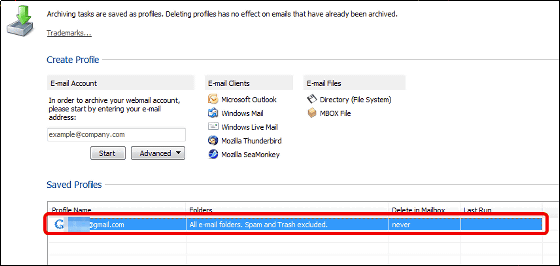
追加されたアカウントをクリックして「Run」をクリックすれば……
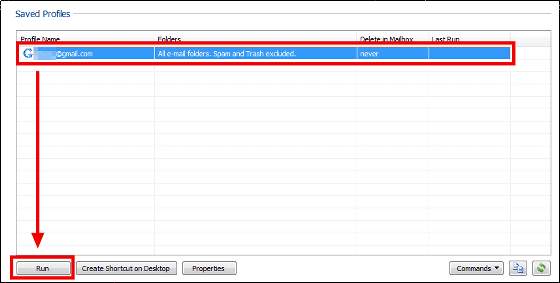
アーカイブ化(バックアップ)されます。
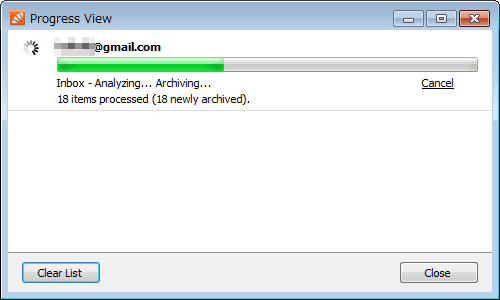
完了後に「Close」をクリック。
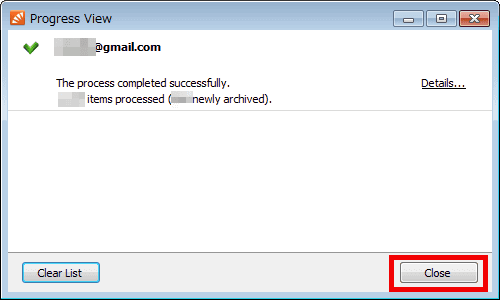
アーカイブ化したメールを見る場合は、「My Archive」の左側にあるボタンをクリックして、フォルダをクリックすればメールがこのように閲覧できます。
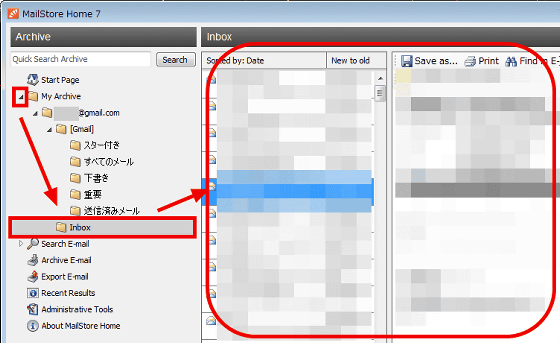
アーカイブ化を1ヶ月ごとに実行する場合は、アカウントを選んだあとに、「Properties」をクリックして、表示される画面の「Next」をクリック。
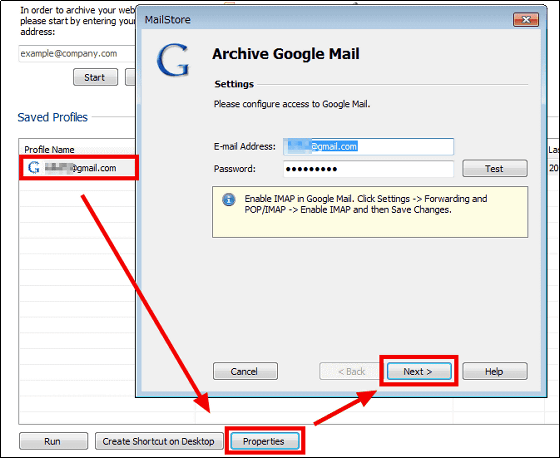
「Only archive messages that are older than」にチェックを入れ、「Range」にもチェックを入れて、「Finish」をクリックすれば設定完了です。
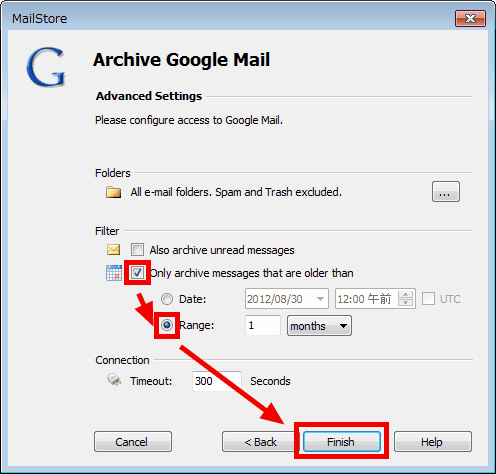
◆EML形式ファイルにしてエクスポート
メールをEML形式ファイルで指定した場所にエクスポートする場合は、「Export E-mail」から「Directory (File system)をクリック。」
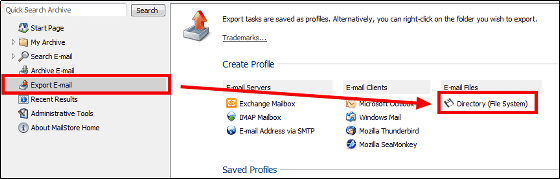
エクスポートするフォルダを選んで、「Next」をクリック。
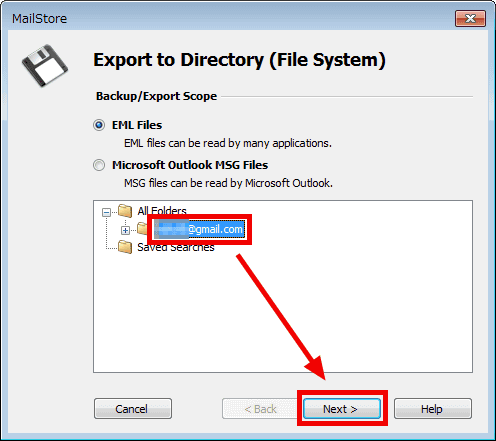
「Browse」をクリックしてエクスポートする場所を指定し、「Next」をクリック。
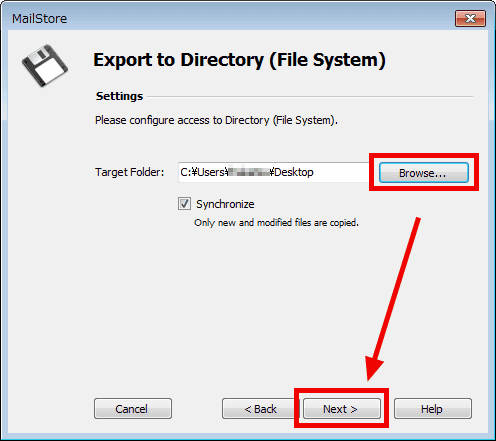
「OK」をクリック。
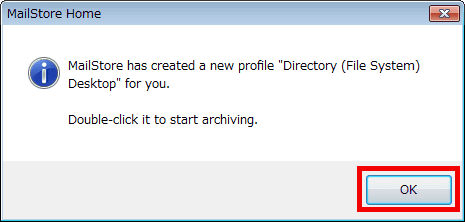
「Saved Profiles」に設定が追加されるので、「Run」をクリックすればエクスポートできます。
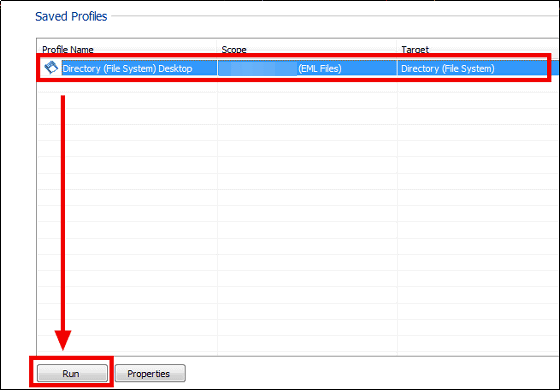
また、件名・送信者・本文などに限定してメールの検索も可能です。
・関連記事
メール・FTP・ベーシック認証のパスワードを表示するフリーソフト「SniffPass」 - GIGAZINE
使い捨てメールアドレスがアクセスするだけでゲットできる「airmail」 - GIGAZINE
全文表示可能で添付ファイルにも対応した15分間使用できる使い捨てメールアドレス「クイックメール」 - GIGAZINE
10分間だけすぐに使える使い捨てメールアドレス「10 Minute Mail」 - GIGAZINE
一度だけアクセス可能なURLを生成するネットサービス「One Time Secret」 - GIGAZINE
・関連コンテンツ